
Agrega reacciones durante una llamada de video
Durante las llamadas de video en FaceTime y apps de videoconferencia de terceros, puedes usar reacciones para expresar cómo te sientes con efectos visuales. Las reacciones están disponibles en macOS 14 o posterior cuando usas una Mac con Apple Chip o si estás usando tu iPhone compatible como cámara web. Consultar Usar las funciones de videoconferencia en la Mac.
Para activar las reacciones, selecciona ![]() en la barra de menús y haz clic en Reacciones.
en la barra de menús y haz clic en Reacciones.
Elige cualquiera de las siguientes reacciones:
Reacción | Gesto | Ícono |
|---|---|---|
Corazones |  | 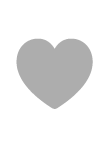 |
Pulgar hacia arriba | 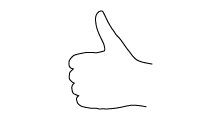 |  |
Pulgar hacia abajo |  | 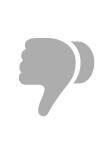 |
Globos | 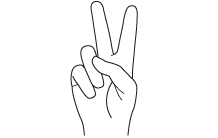 |  |
Lluvia | 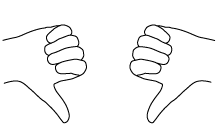 |  |
Confeti | 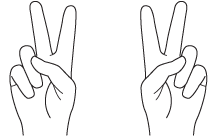 | 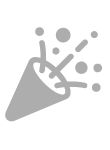 |
Láser |  |  |
Fuegos artificiales | 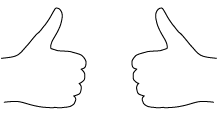 | 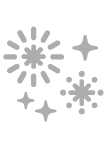 |
Nota: Al usar gestos, no te tapes la cara con las manos y detente un momento para activar el efecto.
Para agregar una reacción sin usar un gesto, selecciona ![]() en la barra de menús, haz clic en
en la barra de menús, haz clic en ![]() junto a Reacciones y luego elige una opción (si no se muestra
junto a Reacciones y luego elige una opción (si no se muestra ![]() , haz clic en Reacciones para activar la función).
, haz clic en Reacciones para activar la función).
Para desactivar las reacciones, selecciona ![]() en la barra de menús y luego haz clic en Reacciones.
en la barra de menús y luego haz clic en Reacciones.